Anta at du nylig oppgraderte til Windows 11, men du har sekunders tanker. I så fall kan du rulle tilbake til Windows 10 ved å bruke det innebygde gjenopprettingsalternativet. Haken er at dette alternativet er tilgjengelig i opptil 10 dager etter oppgraderingen. Hvis det har gått mer enn 10 dager, må du installere Windows 10 på nytt manuelt.
Hvordan ruller jeg tilbake fra Windows 11 til Windows 10?
Bruk gjenopprettingsalternativet
For å nedgradere fra Windows 11 til Windows 10, gå til Innstillinger, plukke ut Oppdatering og sikkerhet, og klikk på Gjenoppretting. Plukke ut Gå tilbake til Windows 10 og bekreft valget ditt.

Datamaskinen din vil automatisk avinstallere Windows 11 og installere den forrige OS-versjonen på nytt.
Som en rask påminnelse beholder Windows de gamle OS-filene dine i bare 10 dager etter oppgraderingen. Etter 10 dager blir de gamle OS-filene slettet automatisk. Dette tar oss til neste alternativ på listen.
Installer Windows 10 på nytt
Gå til Microsofts nedlastingsside for Windows 10
, og bla ned til Lag Windows 10 installasjonsmedier. Deretter trykker du på Last ned verktøyet nå knapp.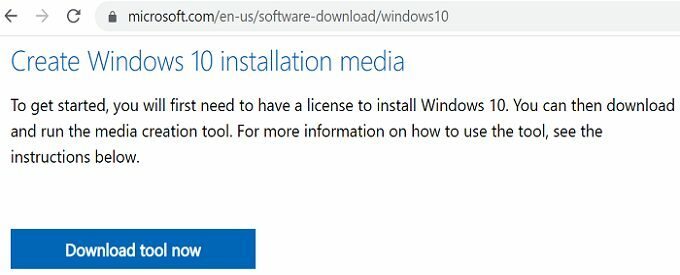
Forresten, du trenger egentlig ikke det installer Media Creation Tool på en USB-stasjon for å installere Windows 10 på nytt. Bare kjør Media Creation Tool og velg Oppgrader denne PC-en nå. Følg instruksjonene på skjermen for å installere Windows 10 på nytt på datamaskinen.
Fjern gamle OS-filer hvis du er fornøyd med Windows 11
Selvfølgelig, hvis du er 100 prosent sikker på at du ikke vil gå tilbake til en tidligere OS-versjon, kan du fjerne de gamle OS-filene selv. Den raskeste måten å gjøre det på er ved å kjøre Diskopprydding.
- Gå til Denne PC-en og finn hovedstasjonen.
- Merk: Det er stasjonen der du installerte OS-filene. For de fleste brukere er det C: kjøre.
- Høyreklikk deretter på stasjonen og velg Egenskaper.
- Klikk på Generell fanen.
- Slå den Disk Opprydding knapp.
- Klikk på Rydd opp i systemfiler.
- Sørg for å sjekke Windows Update-opprydding avmerkingsboksen.

- Truffet OK for å fjerne filene.
På denne måten kan du frigjøre flere gigabyte med lagringsplass.
Konklusjon
Hvis du vil nedgradere fra Windows 11 til Windows 10, kan du gå til Innstillinger-siden og bruke gjenopprettingsalternativet. Bruk dette alternativet hvis det har gått mer enn 10 dager etter oppgraderingen. Alternativt kan du også laste ned Windows 10 manuelt fra Microsofts programvarenedlastingsside.
Hvilken beslutning tok du? Har du rullet tilbake til Windows 10, eller er du fornøyd med Windows 11? Del dine tanker i kommentarene nedenfor.